Доступ до системи NAS від QNAP через Інтернет з використанням сервісу MyCloudNAS
Сервіс MyCloudNAS пропонує оптимальне рішення для організації хмарних обчислень на системах NAS від QNAP, з максимумом можливостей для персональних користувачів. Він ідеально підходить для зберігання даних як приватних, так і корпоративних користувачів, яким необхідно організувати власне хмарне сховище для отримання доступу до файлів на системі NAS звідки завгодно, в будь-який час, через мережу Інтернет.

Для приватних користувачів
Сервіс MyCloudNAS дозволяє організувати завантаження, отримання та потокову трансляцію цифрового контента з системи NAS від QNAP для персонального використання або надання сервісів своїм родичам і друзям. При цьому підтримуються також такі мобільні пристрої, як iPhone, пристрої на базі Android і iPad (з використанням програми QMobile, що забезпечує вільний доступ до цифрового контенту в дорозі). Сервіс MyCloudNAS надає користувачам необмежений доступ до свого цифрового контенту, такого як фотографії, фільми і музика.
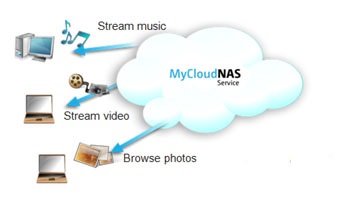
Для малого бізнесу
Сервіс MyCloudNAS надає в розпорядження користувачів весь величезний обсяг дискової пам'яті на системі NAS без будь-якої абонентської плати. Будь-який власник пристрою NAS від QNAP може легко створити власну середу хмарних обчислень за допомогою покрокових інструкцій від майстра. запускається при початковій настройці. Серед приватних хмари надає користувачам зручний спосіб доступу і спільної роботи з даними, що зберігаються на системах NAS. Наприклад, можна легко отримати захищений доступ до файлів, що зберігаються на системах NAS, з використанням веб-менеджера файлів або будь-якого браузера Інтернет з поїздок далеко від офісу. Веб-менеджер файлів підтримує функції отримання, передачі та доступу до потрібних файлів. Крім того, QNAP надає хмарний сервіс резервного копіювання для захисту важливих даних. Всі важливі дані можна в захищеному режимі копіювати на іншу віддалену систему NAS або навіть на хмарні сервіси сторонніх постачальників послуг. При цьому всі безцінні дані захищеним чином зберігаються за межами офісу, що забезпечує додатковий рівень захисту, на додаток до надійних механізмів забезпечення схоронності даних на платформі QNAP.
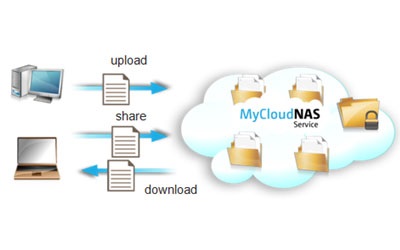
Налаштування сервісу MyCloudNAS

Сервіс MyCloudNAS включає в себе функції майстра MyCloudNAS Wizard, настройки сервісу Configure MyCloudNAS і автоматичної настройки маршрутизатора Auto Router Configuration. Всі настройки рекомендується здійснювати з використанням майстра MyCloudNAS Wizard. Наступні модифікації можна здійснювати з використанням двох інших функцій. При початковому налаштуванні необхідно виконати наступні інструкції.
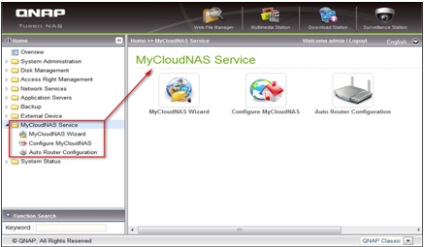
- Майстер MyCloudNAS Wizard
- Налаштування сервісу Configure MyCloudNAS
- Автоматична настройка маршрутизатора Auto Router Configuration
Майстер MyCloudNAS Wizard
Підключіться до системи NAS в якості адміністратора і виберіть в меню MyCloudNAS Service> MyCloudNAS Wizard. Виконайте такі дії для завершення налаштування.
Режим експрес-настройки Express Setup обраний за замовчуванням і передбачає автоматичне налаштування портів для служб HTTP, а також FTP / FTPS. Щоб визначити необхідні сервіси вручну, виберіть режим ручного налаштування Manual Setup. Після вибору режиму настройки натисніть на Next.
Номери портів за замовчуванням використовуються наступні. Для HTTP: 8080, для HTTP: 80, для FTP / FTPS: 21/20. Щоб змінити номери портів за замовчуванням, необхідно перейти на сторінку налаштування кожного сервісу в системі NAS.
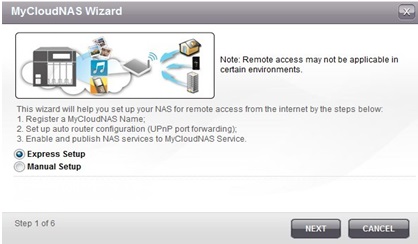
Крок 1. Виявлення UPnP-маршрутизатора і підключення до Інтернету
Робота майстра починається з виявлення наявності UPnP-маршрутизатора в локальній мережі, а також підключення системи NAS до Інтернету.
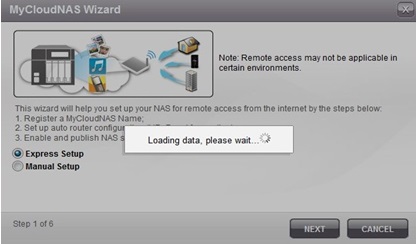
При відсутності UPnP-маршрутизатора або підключення системи NAS може вимагати усунути несправність, керуючись повідомленнями про помилки, після чого натиснути на Next.
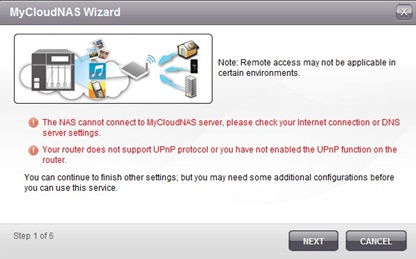
Крок 2. Реєстрація імені на сервісі MyCloudNAS
Введіть ім'я хоста і виберіть доменне ім'я, які повинні використовуватися в якості імені на сервісі MyCloudNAS. Натисніть на Check. щоб перевірити доступність імені хоста, після чого натисніть на Next.
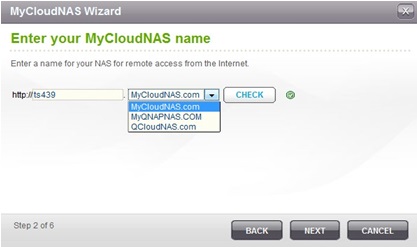
Крок 3. Автоматична настройка маршрутизатора (перенаправлення портів)
Дана сторінка з'являється тільки в разі вибору режиму ручної настройки Manual Setup. Виберіть сервіси та відповідні номери портів, які повинні бути відкриті на маршрутизаторі для доступу з Інтернету, після чого натисніть на Next.
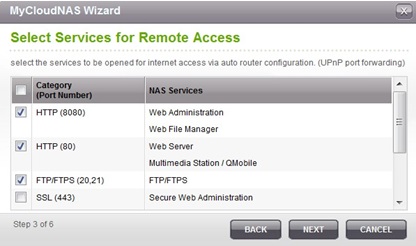
У режимі експрес-настройки Express Setup крок 3 пропускається; при цьому майстром автоматично відкриваються порти HTTP (8080), HTTP (80) і FTP / FTPS (21, 20).
Крок 4. Публікація сервісів NAS, доступних через Інтернет
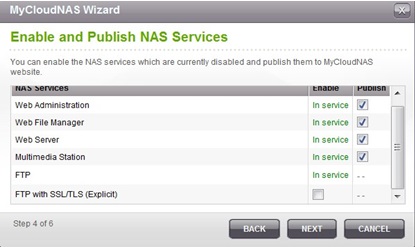
Крок 5. Повідомлення про помилки, які використовуються для пошуку несправностей
Після застосування налаштувань системою можуть бути видані повідомлення про помилки, які містять посилання на додаткове опис способів усунення несправності
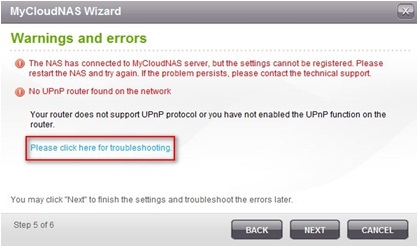
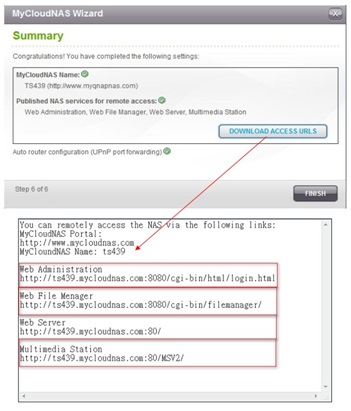
Віддалений доступ до системи NAS з використанням імені MyCloudNAS здійснюється наступним чином:

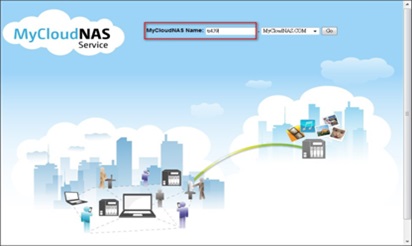
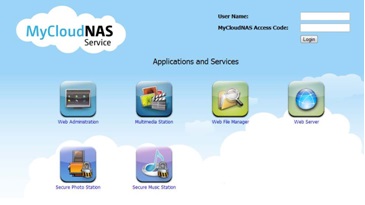
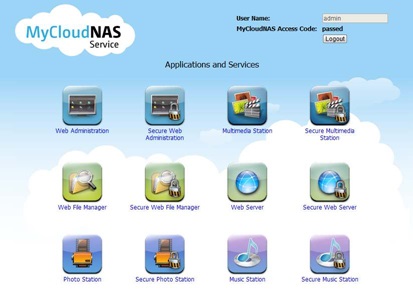
Налаштування сервісу Configure MyCloudNAS
Виберіть в меню MyCloudNAS Service> Configure MyCloudNAS. На сторінці, що з'явилася можна включити сервіс і зареєструвати ім'я на сервісі MyCloudNAS. Крім того, Тут ви можете змінити ім'я на сервісі MyCloudNAS, зареєструвавши для свого пристрою інше ім'я на сервісі.
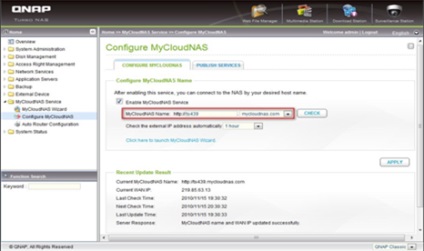
1. Ім'я на сервісі MyCloudNAS для кожної системи NAS від QNAP є унікальним. На кожній системі NAS може використовуватися тільки одне ім'я на сервісі MyCloudNAS
2. Зареєстроване на сервісі MyCloudNAS ім'я анулюється після закінчення 120 днів, якщо за цей період відповідна система NAS жодного разу не з'явиться в Інтернеті. Після закінчення терміну дії імені воно знову стає доступним для реєстрації іншими користувачами.
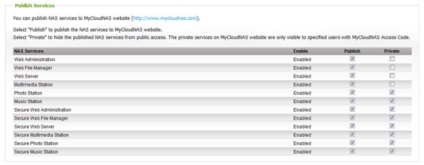
Автоматична настройка маршрутизатора Auto Router Configuration
Сервіс MyCloudNAS підтримує автоматичну настройку перенаправлення портів на маршрутизаторах з підтримкою UPnP (протоколу Universal Plug-and-Play). Завдяки даній функції система NAS може виявити в локальній мережі маршрутизатор з підтримкою UPnP і автоматично відкрити на цьому маршрутизаторі порти з відповідними номерами, щоб забезпечити віддалений доступ до системи NAS.
На сторінці MyCloudNAS Service> Auto Router Configuration можна включити функцію перенаправлення портів за допомогою UPnP (UPnP Port Forwarding), виконати ручний пошук маршрутизатора з підтримкою UPnP в локальній мережі, а також вибрати сервіси і відповідні їм номери портів, які будуть відкриті на маршрутизаторі.
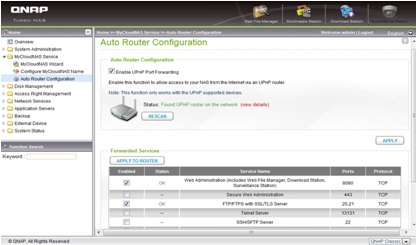
Примітка 1: При наявності в локальній мережі двох або більшого числа маршрутизаторів з підтримкою UPnP буде виявлений тільки один, встановлений в якості основного шлюзу на системі NAS.
Примітка 2: При підключенні двох або більшого числа систем NAS до одного і того ж маршрутизатора з підтримкою UPnP в локальній мережі для одних і тих же сервісів на різних системах NAS необхідно вибрати відрізняються номери портів.